Come eseguire SDRSharp su Ubuntu
ATTENZIONE
Questo metodo è OBSOLETO e non dovrebbe essere usato. SDR# è stato ampiamente superato e sostituito da SDR++ e NON dovrebbe essere più usato, tantomeno su Linux.
Questo articolo viene conservato per memoria storica.
SDRSharp è un software SDR per l'uso con le chiavette RTL-SDR e similari (Dexatek, hackRF etc.), tuttavia manca una versione per Linux.
Ho testato questo procedimento su Ubuntu 19.10 ma penso che con qualche leggera modifica (principalmente i nomi dei pacchetti e ovviamente del gestore dei pacchetti) possa funzionare anche su altre distro non basate su Debian.
Per prima cosa installiamo questi pacchetti che serviranno per compilare SDRSharp.
sudo apt install mono-complete libportaudio2 librtlsdr0 librtlsdr-dev rtl-sdr
Andiamo ora in una directory pulita (va bene anche il desktop se non siete troppo ordinati ;)) e cloniamo il repository Github:
git clone https://github.com/cgommel/sdrsharp
Ora compiliamo SDRSharp:
cd sdrsharp
xbuild /p:TargetFrameworkVersion="v4.5" /p:Configuration=Release
Per evitare problemi creiamo due link simbolici in modo che Mono trovi facilmente le librerie richieste:
ln -s /usr/lib/x86_64-linux-gnu/libportaudio.so.2 Release/libportaudio.so
ln -s /usr/lib/x86_64-linux-gnu/librtlsdr.so.0 Release/librtlsdr.dll
Ora che tutto è pronto possiamo eseguire il programma.
cd Release
mono SDRSharp.exe
Selezioniamo dal menù in alto a sinistra la voce RTL-SDR USB e premiamo su Play. Provate a sintonizzare un'emittente FM tipo Radio Due per prova. "Qualcosa" dovrebbe uscire dagli altoparlanti! (Nel caso si senta solo fruscio, controllate di aver selezionato la modalità WFM (FM larga) in alto a sinistra!)
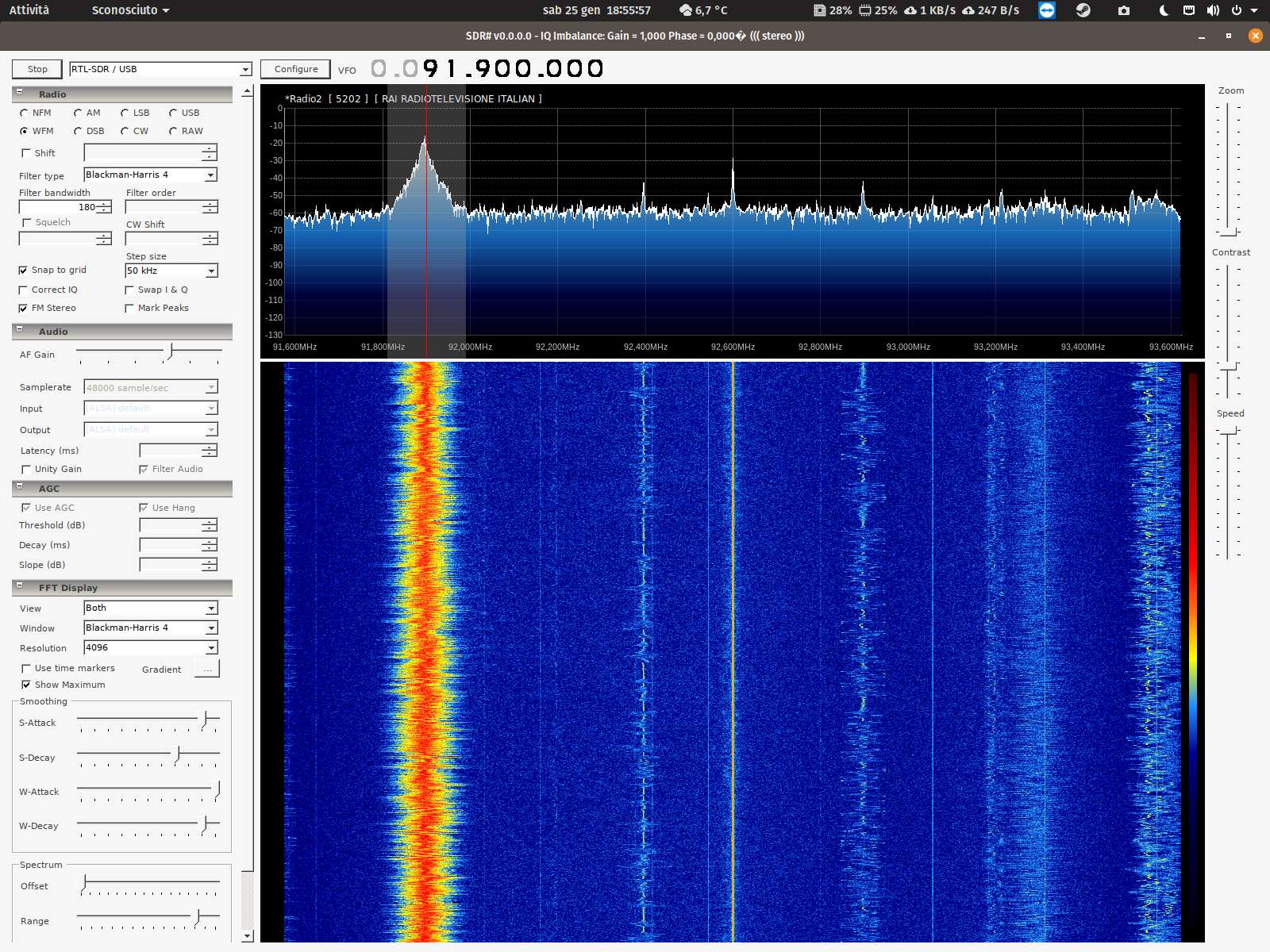
Risoluzione problemi
Se appena si preme Play appare questo messaggio di errore:
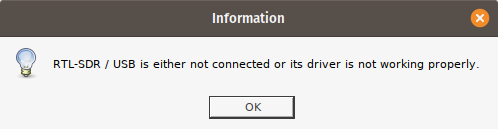
è necessario aggiungere una regola in udev che permetta l'uso del dongle SDR da parte di utenti non-root.
Per fare ciò per prima cosa è necessario aggiungere l'utente corrente al gruppo plugdev:
sudo adduser $(whoami) plugdev
Se l'utente era già nel gruppo si può procedere oltre, altrimenti occorre riavviare il computer.
Ora bisogna trovare il Vendor e Product ID della nostra chiavetta SDR, a tale scopo adoperiamo lsusb. L'output sarà simile a questo:
Bus 001 Device 009: ID 1d19:1101 Dexatek Technology Ltd. DK DVB-T Dongle
Segnamoci i numeri dopo ID che nel mio caso sono 1d19 (il Vendor ID) e 1101 (il Product ID).
Ora apriamo (o creiamo) il file 20-rtlsdr.rules:
sudo -e /etc/udev/rules.d/20.rtlsdr.rules
In questo file inseriamo questa riga, modificando 1d19 e 1101 con il Vendor e Product ID che abbiamo recuperato prima:
SUBSYSTEM=="usb",ATTRS{idVendor}=="1d19",ATTRS{idProduct}=="1101",GROUP="adm",MODE="0666",SYMLINK+="rtl_sdr"
Ora scolleghiamo la chiavetta SDR dal computer, riavviamo udev (sudo systemctl restart udev) e ricolleghiamo la chiavetta.
Testiamo il tutto con rtl_test -t e controlliamo che non ci siano errori.